发布时间:2022-07-19 18:45:32来源:JQDEMO.COM
Win10麦克风没有声音怎么解决 没有声音的解决方法,当我们使用麦克风时,我们总是会遇到各种各样的问题,无论是麦克风还是麦克风。xp.win7还是win10、会有问题,今天带来了详细的解决方案,各种问题都能得到解答哦。
解决办法:
1.右击我的电脑,打开我的电脑,打开它“管理”,查看“设备管理器”中“音频输入和输出”是否正确识别你的耳麦。

2.打开设备管理器窗口后,插拔二次/耳机,查看“音频输入和输出”是否能正确识别您的设备。
如果法正确识别,应检查设备连接线是否有问题,或重新安装音频驱动。

3.点击开始菜单图标,打开设置,找到“隐私”下的“麦克风”确保麦克风设置已打开。

4.在桌面右下角找到声音图标,右键,点击,点击“声音”。
如果桌面上没有声音图标,可以打开控制面板,找到“硬件和声音”,接着点击“管理音频设备”。

5.在“播放”选项卡下,点击“扬声器”,

6.右键,选择“启用”这样就可以用耳麦听到声音了。

7.在“录制”选项卡下,点击“麦克风”右键,
选择“设置为默认设备”和“设置为默认通信设备”。
然后点击麦克风属性,根据需要进行调整。

8.点击“立体声混音”右键,选择“禁用”。

9.最后,当我们对耳机发出一点声音时,我们会看到麦克风的反应,最后点击“确定”。这样,你就可以正常地听到声音和录音了。

以上就是win10系统说话麦克风无声解决方案的详细内容,更多关于win10电脑麦克风无声音问题信息请注意jq下载站其他相关文章!

win10开机登录账户怎么删除

win10系统怎么查看或者更改分辨率

win10系统怎么设置开机密码

Win10专业版任务管理器没有启动项怎么办

win10开机启动项管理在哪里设置

win10开始菜单如何删除项目

win10玩csgo如何设置优化参数

win10玩命运2很卡怎么办

win10玩命运2闪退怎么解决

win10玩命运2蓝屏怎么解决

win10开始菜单最近使用的项目怎么显示

win10开始菜单怎么切换风格

win10开始菜单不见了怎么解决

win10玩命运2掉帧怎么办

win10玩命运2头晕怎么办

win10蓝牙怎么开启

win10蓝牙图标不显示怎么办

win10蓝牙用不了怎么办

win10蓝牙支持服务怎么启动

win10蓝牙怎么搜索ps4手柄

神风战队
108.34MB | 枪战射击

空军1945战争
55.45MB | 枪战射击

自动冒险者的淬炼之路中文版
58.16MB | 动作格斗

追逐竞速
39.9MB | 体育竞技

异常感染无限经验修改版
13MB | 动作格斗

飞溅之路
72MB | 休闲益智

枪战荣耀精英免广告版
61.85MB | 枪战射击

动漫女孩夏季运动会
107.10MB | 挂机养成

好运答题
60MB | 休闲益智
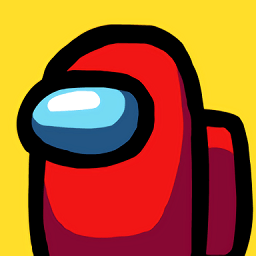
among us
355.78MB | 挂机养成

怪物猎杀行动
145MB | 动作格斗

巨型野兽跑
77MB | 休闲益智

中世纪军事战争
119.56MB | 模拟塔防

巫师幸存者
156MB | 角色扮演

从零开始的异世界生活手游
1.95G | 角色扮演

封门村
未知 | 休闲益智

2023-04-18
QQ音乐怎么换播放器皮肤 换播放器皮肤教程介绍
苹果14p怎么开启4800万像素 开启4800万像素方法介绍
华为pockets怎么开启人脸解锁 开启人脸解锁方法介绍
央视频怎么自定义昵称 自定义昵称方法介绍
华为mate40息屏显示如何开启 息屏显示开启方法介绍
抖音怎么用抖音号搜索好友 用抖音号搜索好友方法分享
快手指纹识别有哪些作用 指纹识别作用详细介绍
boss直聘怎么屏蔽公司 屏蔽公司教程介绍
UC浏览器手机号怎么解除绑定 手机号解除绑定步骤介绍